Hur man använder AirPods med Samsung-telefoner

Om du är osäker på om du ska köpa AirPods för din Samsung-telefon, kan denna guide verkligen hjälpa. Den mest uppenbara frågan är om de två är
Horisontella eller vertikala linjer som visas på din telefonskärm är ett dåligt omen. Låt oss hoppa direkt in, ska vi? Tja, de brukar inte dyka upp helt plötsligt. Något har orsakat dem, och det är oftast oavsiktliga droppar eller vattenskador, bland annat. I den här guiden kommer vi att utforska vad som kan orsaka dessa ovanliga horisontella eller vertikala linjer och hur du kan fixa dem.
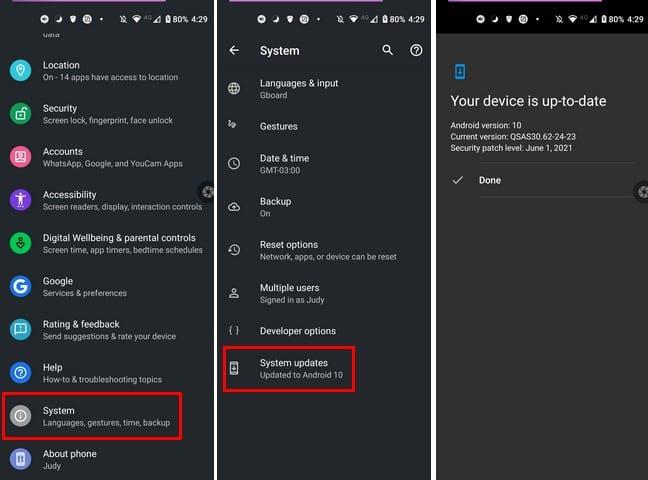
Om du redan kör den senaste OS-versionen på din terminal, gå till nästa steg. Gå till Inställningar , tryck på Systemuppdatering och leta efter uppdateringar. Vänta tills din enhet laddar ner och installerar den senaste Android-versionen och starta sedan om den.
Om du använder ett fodral för att skydda din telefon, ta bort det i några minuter. Stäng sedan av telefonen och ta bort SIM-kortet och batteriet ( om du har ett löstagbart batteri ).
Ställ din enhet på en kall yta och låt den stå där i ett par minuter. Sätt sedan i SIM-kortet och batteriet igen. Om du har problem med överhettning kommer detta att hjälpa din enhet att svalna lite.
Om några av apparna som är installerade på din terminal stör din skärm, bör problemet vara borta i felsäkert läge . För att aktivera felsäkert läge , tryck och håll ned strömknappen . När alternativet Power Off visas på skärmen, tryck och håll ned det. Välj alternativet Starta om till felsäkert läge när det blir tillgängligt.
Om problemet är borta i felsäkert läge indikerar detta att en av dina appar orsakar problemet. Starta om din terminal normalt och avinstallera nyligen installerade appar tills du har identifierat den skyldige.
Glöm inte att säkerhetskopiera allt innan du återställer enheten till fabriksinställningarna . Gå sedan till Inställningar och välj Säkerhetskopiera och återställ . Tryck på Återställ och välj alternativet Factory Reset . Detta kommer att radera all data och återställa din telefon till fabriksinställningarna.
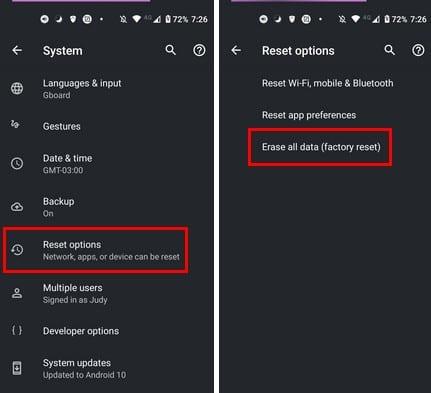
Om de irriterande raderna inte försvinner, är det troligen att din hårdvara är felaktig. Gå till en auktoriserad verkstad och låt en specialist kontrollera din enhet. Beroende på vad de hittar kan du behöva byta ut skärmen.
Installera de senaste Android-uppdateringarna och starta om enheten om några konstiga horisontella eller vertikala linjer dök upp på din telefonskärm. Ta sedan bort fodralet och ta ut batteriet och SIM-kortet. Aktivera felsäkert läge och kontrollera om problemet kvarstår. Om den gör det, återställ din terminal till fabriksinställningarna och gå till en auktoriserad verkstad.
Lyckades du åtgärda problemet? Var det ett app-, mjukvaru- eller hårdvarurelaterat problem? Låt oss veta i kommentarerna nedan.
Om du är osäker på om du ska köpa AirPods för din Samsung-telefon, kan denna guide verkligen hjälpa. Den mest uppenbara frågan är om de två är
Annonser kan vara användbara eftersom de informerar dig om erbjudanden och tjänster du kan behöva. Men de kan bli ohanterliga och bli irriterande. Det är då du vänder dig till annonsblockerare. Lär dig hur du konfigurerar Ad-Blocker i Opera för Android med dessa steg.
Använder du flera Google-konton på Android och PC och vet inte hur man ändrar standard Google-konto? Läs vidare för att lära dig de hemliga stegen.
Facebook-berättelser kan vara mycket roliga att göra. Här är hur du kan skapa en berättelse på din Android-enhet och dator.
Fyller det på din Android? Lös problemet med dessa nybörjarvänliga tips för alla enheter.
Hur man aktiverar eller inaktiverar stavningskontrollfunktioner i Android OS.
Få testade steg för att se hur du kan visa spelhistorik på Spotify för webbspelaren, Android och Windows webbapp.
Det finns så många fantastiska appar på Google Play att du inte kan låta bli att prenumerera. Efter ett tag växer den listan, och du kommer att behöva hantera dina Google Play-prenumerationer.
Hur man aktiverar annonsblockeraren på din Android-enhet och får ut det mesta av den intrusiva annonseringsmöjligheten i Kiwi-webbläsaren.
Jag ger en lista över saker du kan prova om din Android-enhet verkar starta om slumpmässigt utan uppenbar anledning.
En handledning som visar två lösningar på hur man permanent förhindrar appar från att starta vid uppstart på din Android-enhet.
Behöver du nedgradera en app på Android-enhet? Läs den här artikeln för att lära dig hur du nedgraderar en app på Android, steg för steg.
Lär dig hur du inaktiverar irriterande automatiska videor i Google Chrome och Mozilla Firefox med den här guiden.
När du raderar Android-nedladdningshistorik hjälper du till att frigöra lagringsutrymme bland annat. Här är stegen att följa.
Lär dig hur du förhindrar oavsiktliga fickringningar på din Android-smartphone med dessa enkla tips och inställningar.
En handledning om hur man stänger av eller på Säkert Läge för Samsung Galaxy Tab S3-plattan
Se hur du kan stänga av lyssnaraktivitet på Spotify för att hålla dina musikpreferenser privata och njuta av dina sessioner. Här är hur.
Behöver du se hur mycket utrymme Spotify-låtar tar upp? Här är stegen att följa för Android och Windows.
En handledning om hur man skickar eller tar emot filer mellan en Microsoft Windows 10-enhet och en Android-enhet med hjälp av Bluetooth filöverföring
Om du ställer in en låsskärm på din Android-enhet kommer PIN-inmatningsskärmen att innehålla en "Nödsamtal"-knapp längst ner. Denna knapp tillåter användning av nödsamtal utan att ange PIN eller låsmönster.
Använder du flera Google-konton på Android och PC och vet inte hur man ändrar standard Google-konto? Läs vidare för att lära dig de hemliga stegen.
Facebook-berättelser kan vara mycket roliga att göra. Här är hur du kan skapa en berättelse på din Android-enhet och dator.
Fyller det på din Android? Lös problemet med dessa nybörjarvänliga tips för alla enheter.
Hur man aktiverar eller inaktiverar stavningskontrollfunktioner i Android OS.
En handledning som visar hur du aktiverar utvecklaralternativ och USB-felsökning på Samsung Galaxy Tab S9.
Älskar du att läsa e-böcker på Amazon Kindle Fire? Lär dig hur du lägger till anteckningar och markerar text i en bok på Kindle Fire.
Jag ger en lista över saker du kan prova om din Android-enhet verkar starta om slumpmässigt utan uppenbar anledning.
Vill du lägga till eller ta bort e-postkonton på din Fire-surfplatta? Vår omfattande guide går igenom processen steg för steg, vilket gör det snabbt och enkelt att hantera dina e-postkonton på din favorit enhet. Missa inte denna viktiga handledning!
En handledning som visar två lösningar på hur man permanent förhindrar appar från att starta vid uppstart på din Android-enhet.
Behöver du nedgradera en app på Android-enhet? Läs den här artikeln för att lära dig hur du nedgraderar en app på Android, steg för steg.


















